静音でもハイパワー! 新しく生まれ変わったAlienシリーズのハイエンドデスクトップ Dllの「Alienware Aurora R16」では、早くも14世代CoreのCore i9 14900 KF までを選択可能に。グラフィックボードもRTX 4090 まで選べます。
それでいて小さな筐体の箱型に変わった分、デザインやサイズの面で多くの人にオススメしやすい内容になりました。
※ Intel Core のクラッシュ問題は “K” 付きで起きることが確認されています。
もし、K 付モデルを買われた方は電力制限を解除せずにお使い下さい。
「Alienware Aurora R16」の特長
位置付けと特長
・幅広く選べる性能(早くも14世代Coreを搭載)
・落ち着いたデザインに生まれ変わった「Alienware」
・本格的なミニタワーにしては小型の筐体
・静音設計
幅広く選べる性能(早くも14世代Coreを搭載)
「Alienware Aurora R16」では選べる選択肢の幅が広く、主に以下の範囲から選べます。
メモリ 16~64GB
ストレージ 1TB~8TB
グラフィック RTX3050 & RTX4060 ~ RTX4090
お値段としては記事アップ時点で23万円~55万円になります。
※詳しくは選べる性能と選び方について、の項目をご覧ください。
落ち着いたデザインに生まれ変わった「Alienware」
前回の「Alienware Aurora R15」では、宇宙船のような攻めたデザインが人気でしたが、それだけに本格的なゲーマーにしか選ばれないという難点もありました。
対する今回の「Alienware Aurora R16」では一般的な箱型になり、大きさも40%も小型化され、ゲーマー以外の方にも多くの人にオススメしやすい内容になりました。
※詳しくはデザイン的な特徴、の項目をご覧ください。
本格的なミニタワーにしては小型の筐体
外形寸法としては上図の通りで、ミニタワーにしてはだいぶ小型です。
ライバル機とも言えるHPの代表的なゲーミングミニタワーの「OMEN 45L」や「OMEN 40L」と並べて置きますと、こんな感じです。
「OMEN 45L」は元々、「Cryoチェンバー」が付いている分、大きいのですが一般サイズの「OMEN 40L」より5cm近く低いです。他、幅や奥行もやや小型化されています。
ところが、ここまでコンパクト設計にしておきながら性能は妥協しておらず、グラフィックスにはエントリークラスのRTX 3050から、最新世代ハイエンドクラスのRTX 4090まで幅広く搭載可能です。
静音設計
この「Alienware Aurora R16」を選ぶ一番の利点かもしれません。駆動音がほぼせず無音状態でゲームを楽しめます。パフォーマンスがその分犠牲になっている感はありますが、それでも作業に難があるほどではなく、普通にオススメできる範囲です。
※詳しくは内部性能について、及び駆動音について、の項目をご覧ください。
価格とラインナップの一覧
※バサルト ブラックは■の色で表示しています。
※発注コードが同じでも、時期によって内容が変わることがあります。内容の最終確認は注文前に必ず行って頂くよう、お願い致します。
Core i9 構成
| 価格 | 即納 | キャンペーン名 | OS | プロセッサー | グラフィック | メモリ | ストレージ | 電源 | Office | 無線 | カラー | 発注コード |
|---|---|---|---|---|---|---|---|---|---|---|---|---|
| 535,725円 | — | Aurora R16 | Win11 Home | Core i9-14900F | RTX 4090 | 32GB DDR5 | 1TB SSD | 1000 W | なし | Wifi 6E | ■ | cadr16icto05monojp |
| 585,979円 | — | Aurora R16 | Win11 Home | Core i9-14900KF | RTX 4090 | 32GB DDR5 | 1TB SSD | 1000 W | なし | Wifi 6E | ■ | cadr16icto08monojp |
| 425,538円 | — | Aurora R16 | Win11 Home | Core i9-14900F | RTX 4080 Sp | 32GB DDR5 | 1TB SSD | 1000 W | なし | Wifi 6E | ■ | cadr16icto04monojp |
| 469,980円 | — | Aurora R16 | Win11 Home | Core i9-14900KF | RTX 4080 Sp | 32GB DDR5 | 1TB SSD | 1000 W | なし | Wifi 6E | ■ | cadr16icto07monojp |
※2024年10月19日現在での価格にて表示しています。
Core i7 構成
| 価格 | 即納 | キャンペーン名 | OS | プロセッサー | グラフィック | メモリ | ストレージ | 電源 | Office | 無線 | カラー | 発注コード |
|---|---|---|---|---|---|---|---|---|---|---|---|---|
| 322,980円 | — | Aurora R16 | Win11 Home | Core i7 14700KF | RTX 4070 | 16GB DDR5 | 1TB SSD | 1000 W | なし | Wifi 6E | ■ | cadr16icto06monojp |
| 301,576円 | — | Aurora R16 | Win11 Home | Core i7 14700F | RTX 4070 | 16GB DDR5 | 1TB SSD | 1000 W | なし | Wifi 6E | ■ | cadr16icto03monojp |
| 287,980円 | — | Aurora R16 | Win11 Home | Core i7 14700KF | RTX 4060 Ti | 16GB DDR5 | 1TB SSD | 1000 W | なし | Wifi 6E | ■ | cadr16icto10monojp |
| 242,207円 | — | Aurora R16 | Win11 Home | Core i7 14700F | RTX 4060 Ti | 16GB DDR5 | 1TB SSD | 1000 W | なし | Wifi 6E | ■ | cadr16icto02monojp |
| 244,979円 | — | Aurora R16 | Win11 Home | Core i7 14700KF | RTX 3050 | 16GB DDR5 | 1TB SSD | 1000 W | なし | Wifi 6E | ■ | cadr16icto09monojp |
| 204,211円 | — | Aurora R16 | Win11 Home | Core i7 14700F | RTX 3050 | 16GB DDR5 | 1TB SSD | 1000 W | なし | Wifi 6E | ■ | cadr16icto01monojp |
※2024年10月19日現在での価格にて表示しています。
選べる性能と選び方について
プロセッサー
Core i7 14700 ~ Core i9 14900 の F 及び KF 付き
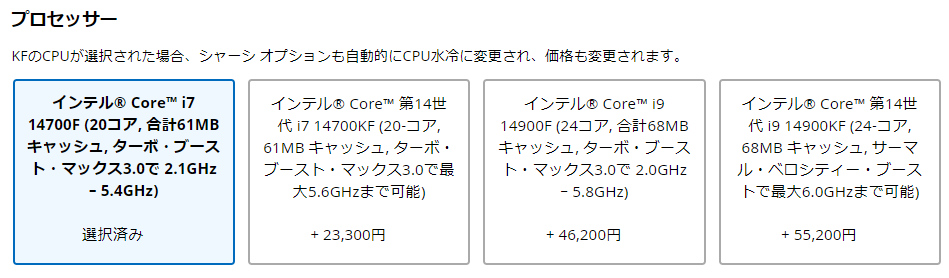
「Alienware Aurora R16」プロセッサー選択肢
「Alienware Aurora R16」では選べる性能の幅が広く、プロセッサーは早くも14世代Coreを選ぶことができます。
末にKFが付いたものを選べば当然性能は上がりますが、シャーシオプションが連動して水冷とセットになります。
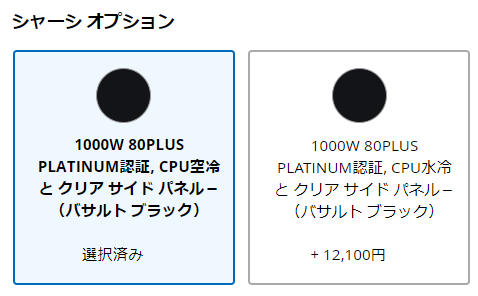
「Alienware Aurora R16」プロセッサー選択肢と連動しているシャーシオプション
水冷の場合、一見すると冷却性能が上がりますが、蓄熱が続いて温水になった後からの冷却性能はずっと落ちがちになるという欠点があります。どこまでの使い方をするかにもよりますが、短時間の高負荷稼働であれば水冷の方が有利、逆なら空冷というのが判断の目安になると思います。
また、僅かな高fpsでも求める人は別ですが、普通にゲームを楽しむ分には Core i7 14700F があれば十分に足ります。
電力の点も付け加えますと、いずれを選んでも「1000W 80PLUS PLATINUM」と付いています。これは現在選べるパーツで強めのものを選んでも十分に余裕がある電源を積載している、ということです。電力量に余裕があるので、将来、より強めの電力を必要とするパーツへ増設、交換もしやすいです。
ストレージとグラフィックボードについて
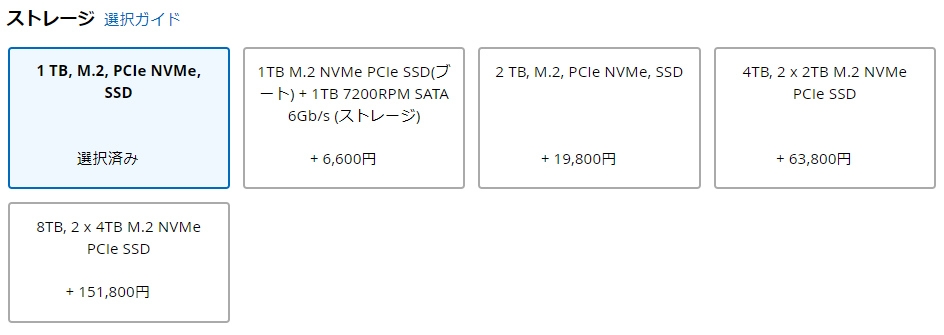
「Alienware Aurora R16」のストレージ選択肢
ストレージ 1TB~8TBまで
ノートPCの「Alienware」ではRAIDを組んでいましたが、こちらは単純に容量が増える選択肢があるのみです。
最近ではヘビータイトルになると100GB超えのゲームもありますので、システムドライブは多ければ多いほどいいです。動画の編集にしてもあっという間に容量を取られますが、動画に関しては外付けに逃がしながら作ることができます。
オススメとしては2TBで、容量が多い割には値段上昇が抑えられています。
グラフィックボード RTX3050 & RTX4060 ~ RTX4090
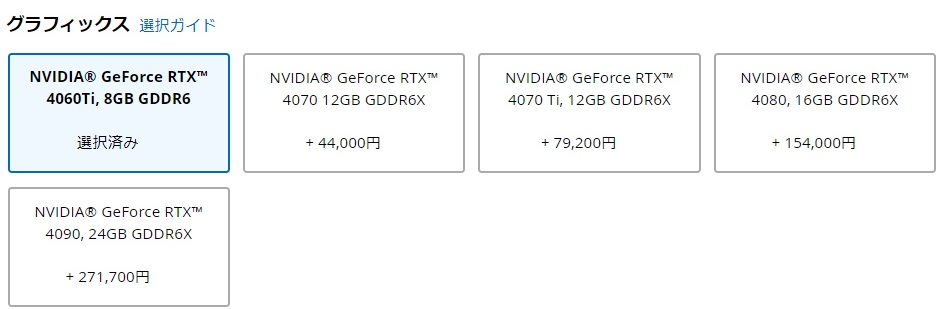
「Alienware Aurora R16」のグラフィックボード選択肢(RTX4060Ti 以上の)
ブロガーが情報発信するとか、軽めの動画編集を行う、LAWを100枚単位で扱う、くらいであればRTX3050でもけっこうなんとかなります。
ただ、ゲームを楽しむことを考えるならRTX4000番台の方がオススメで、FHDモニターならRTX4070あればヘビータイトルも一通りいけます。シューター系のタイトな即応性を求める人でも「FORTNITE(フォートナイト)」で240fps以上は出せます。WQHDとか4KとかになってくるとRTX4080以上という切り分け方です。
配信しながらゲームもしたいとか、Youtube でも毎日のように動画をアップしたい、などになるとRTX4070Ti 以上がオススメ、というのが大まかな目安です。
外観について
デザイン的な特徴
「Alienware Aurora R16」ではバサルト ブラックと呼ばれるマッドな感じの黒筐体を採用しています。
「レジェンド3.0」と称される新デザインを採用し、左側にクリアサイドパネルと、ハニカムグリルの廃熱口が設置。
フロント近くの左側面にある長細い吸入口は「スタジアムループ」と呼ばれるもので、リアファン、電源ボタンと合わせて1,680万色のフルRGBから色を選択できます。これらは「Alienware Command Center」内にあるAlien FX から変更可能となっています。


左のクリアサイドパネルを開けると
開け方は簡単です。
背面上側にあるレバー部のビスを緩めると引っ張ることができますので、引っ張ると左のクリアサイドパネルを取り外すことができます。

空けたところはこのようになっています。
CPUクーラーは240mmラジエーターの簡易水冷で天面の二連ファンへ廃熱します。加えてリアに120mmファンが1基設置。前面と横のスタジアムループから空気を吸い込み後ろと上から排気します。
そのため、風が最初に当たるストレージのエリアは熱を逃がしやすいです。
M.2 SSDのブランクスロットとWi-Fiカード。その上にはボタン電池(CR2032 の3V)があります。SSDは簡単に増設しやすい場所にあり、この辺りを弄りたい初心者の方には向いていると思います。
下側に行きますと、右下に120mmのフロントファンがあります。
そのすぐ下には3.5インチベイが一つ。ツールレスで済みますので、こちらも簡単に増設できます。
今回は RTX4070 搭載機をお借りしましたが、ステイでしっかり固定されていました。
右のサイドパネルを開けると
基本的に逆の右サイドには何もなく、配線のみとなっていました。
天面と底面
天面はこのように排気用にハニカムグリルで通気されています。
底面には横長ゴム足が配置。型番など細かい情報は底面にあるシールに記載されています。ですが、サポートを受ける際に必要となるサービスタグは背面側にあるので、わざわざ底面を見る必要はありません。
機能一覧・接続口(インターフェイス)など
接続口(インターフェイス)
USB-A は前面に3つ。背面に6つ。
Type-C は前面に1つ、背面に2つ。いずれもThunderbolt 対応ではありませんが、背面下側なら20Gbpsまで出せます。
これだけ強いデスクトップだとメインPCとして使う人が多いと思いますが、この数なら多用途で使う方にもオススメできます。
また、PowerShare機能も便利なもので、設定しておけば電源を落としている状態でもスマホの充電口として利用できるようになります。
他、有線LANが最大で2.5Gbpsまで対応しているので、速度早めの光回線を繋げるならCAT.5eかCAT.6あたりでどうぞ。
内部性能について
今回、アルパカが調べたのは「Alienware Aurora R16」のCore i7-13700F + RTX 4070 搭載機になります。
「Alienware Aurora R16」では「Alienware Command Center」というアプリでパフォーマンスを管理、設定できます(以後ACCと略)。
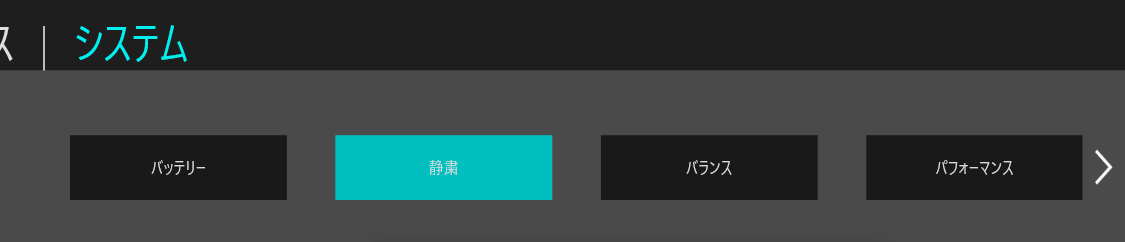
今回の「Alienware Aurora R16」では静粛、バランス、パフォーマンスでの電力設定TDP (PL1:100w)に違いがありませんでした。挙動を確認してもほぼ同じ速度で稼働していましたので、 Cinebench R23 以外は全てパフォーマンスのみで表記しています。
性能を調べた結果、まとめ
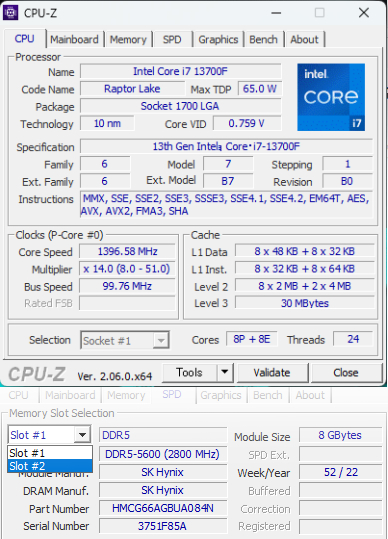
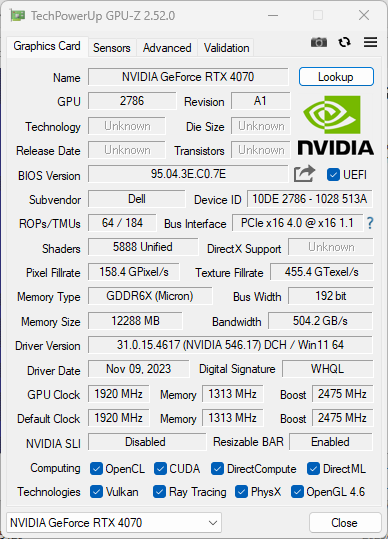
ACCでの設定がどれも変わりなく、それでいて音が静かで熱が抑えられているため、カスタムして設定変更しない限りは基本的に変わらない挙動として使えます。
Cinebench R23 やPassMarkを見る限り、CPUは攻めたセッティングではなくDellにしては控えめな数値に落ち着いています(※現在販売中の14世代Coreであれば、もっと伸びると思います)。
もっとも、RTX4070 ではSpeedWayで平均4420に対して4427としっかり性能を引き出せており、各種ゲームの挙動を見ても十分なパフォーマンスを得られていることが分かります。特に熱量を抑えつつ音も静かなことから、多少のパフォーマンスの犠牲があったとしても「Alienware Aurora R16」の筐体を気に入る人は多いと思います。
FHDモニターなら「ホグワーツ・レガシー」や「サイバーパンク 2077」あたりの重ためなタイトルでもRTX4070 でレイトレーシングを効かせた中盤設定くらいなら十分快適です。最高設定にすると稀にカクつく程度に。
4Kだとヘビータイトルは厳しくなりますが、設定を下げ気味にすれば楽しめる、といった具合です。
他、シューター系も試しましたが、「FORTNITE(フォートナイト)」での競技用設定ならFHDで244Hz液晶の上限張り付きを確認できました。APEXも設定を下げれば、ほぼ同様の張り付き状態になります。
クリエイティブな作業でもPremiere Proでの5分間の4K動画の出力(H264)では3分強となっており、毎日、使うメインPCとしても実用性ある速度です。
快適さを表すPCMark10ですとトータルスコアが8671。4000という快適ラインの目安の倍ほどに。たいていの使い方なら快適さは間違いありません。
※グラフはクリックかタップで拡大してご覧になれます。
CinebenchR23
Single Core 1768 pts、Multi Core 19572 pts
※どちらもグラフが長いほど優秀です。
Excel の実測時間
Excel・置換 78470件の9文字ずつの置換作業に変換した際にかかる時間を計測。
Excel・計算 128000回分のVLOOKUPと、184000回分のSUMIFS(3つの条件)を一度に計算させたときにかかった時間を計測。
※どちらもグラフが短いほど優秀です。
Adobe の実測時間
Adobe lightroomclassic RAW現像 108枚のRAWデータをJpeg変換するのにかかる時間を計測。
Adobe Premiere Pro 4Kエンコード 約5分間の軽い編集動画をH264(YouTube 2160p 4K)形式に出力にかかる時間を計測。
※どちらもグラフが短いほど優秀です。
インターネットの速度(WEBXPRT3)
主要三大ブラウザ(Chrome と FireFox と Edge)で、それぞれのAC電源あり最適なパフォーマンス時と、バッテリ駆動バランス時での速度を計測しています。
180あれば遅いとは感じなくなり、200でまあまあ。250で快適。300ならタイトなレスポンスを気にする人にもオススメできる即応性が手に入ります。
これは快適かどうかを計測するためではなく、あくまでもどこまでの数値を出せるか興味があり調べました。ハイパワーPCなら500に達するものもありますが、そこまでいかなくとも十分な数値、速度を出せています。
PassMark
記事アップ時点でのPassMark社の平均では
Core i7-13700F のCPU Mark:マルチ39404、シングル4149
RTX4070 の平均3D Mark:27009、2D Mark:1124
平均に比べると、やや控えめの数値に収まりました。
ゲーム系ベンチマーク
少し重い:FF-XIV 暁月のフィナーレ

| 「Alienware Aurora R16」Core i7-13700F + RTX 4070 FF-XIV 暁月のフィナーレ:フルスクリーン設定 |
|||
|---|---|---|---|
| FHD | 標準品質 | 高品質 | 最高品質 |
| ACC:パフォーマンス | 224.2 / 86 スコア:30986 |
198.2 / 80 スコア:27633 |
197.0 / 79 スコア:27407 |
| ACC:バランス | 196.7 / 74 スコア:27295 |
||
| 4K | 標準品質 | 高品質 | 最高品質 |
| ACC:パフォーマンス | 150.7 / 83 スコア:21774 |
97.2 / 64 スコア:14379 |
89.6 / 60 スコア:12794 |
※平均fps / 最低fps。
※スコア15000以上が非常に快適。11000~14999がとても快適。10999~8000が快適。7999~6000がやや快適。5999~4000が普通。3999以下が設定変更を推奨、となっています。
重い:FF-XV WINDOWS EDITION
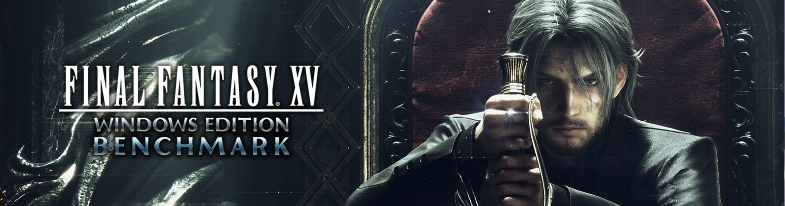
| 「Alienware Aurora R16」Core i7-13700F + RTX 4070 FF-XV WINDOWS EDITION:フルスクリーン設定 |
|||
|---|---|---|---|
| FHD | 軽量品質 | 標準品質 | 高品質 |
| ACC:パフォーマンス | 21404 | 20350 | 16317 |
| ACC:バランス | 16110 | ||
| 4K | 軽量品質 | 標準品質 | 高品質 |
| ACC:パフォーマンス | 11819 | 8390 | 7199 |
※スコア12000以上が非常に快適。9000~11999がとても快適。6000~8999が快適。4500~5999がやや快適。3000~4499が普通。2500~2999がやや重い。2000~2499が重い。0~1999が動作困難、となっています。
中量級FPS:Apex Legends

| 「Alienware Aurora R16」Core i7-13700F + RTX 4070 アンビエントオルクージョン品質その他を、高~低(無効)、フルスクリーン |
|
|---|---|
| FHD | |
| 品質設定:低(無効) | 品質設定:高 |
| 237.9 / 201.5 | |
| 4K | |
| 品質設定:低(無効) | 品質設定:高 |
| 142.1 / 113.4 | 128.6 / 84.4 |
※平均fps / 最低fps
※射撃訓練場でバンガロールのスモークを焚きながら、ダミーbotを破壊して回った時のfpsを計測
※全てのビデオ設定を最も高い状態と、最も低い(または無効)にした時の数値を計測。初期設定ではラグドールが中、スポットシャドウディティールが高(真ん中)になっているので、そのまま始めると上記の中間、やや高品質寄りの数値になります
FHDでは設定を全て最高まで上げてもモニター上限の240Hzに疑似貼り付き状態を維持できていました。たまに剝がれても体感して処理の遅さを感じることはありません。
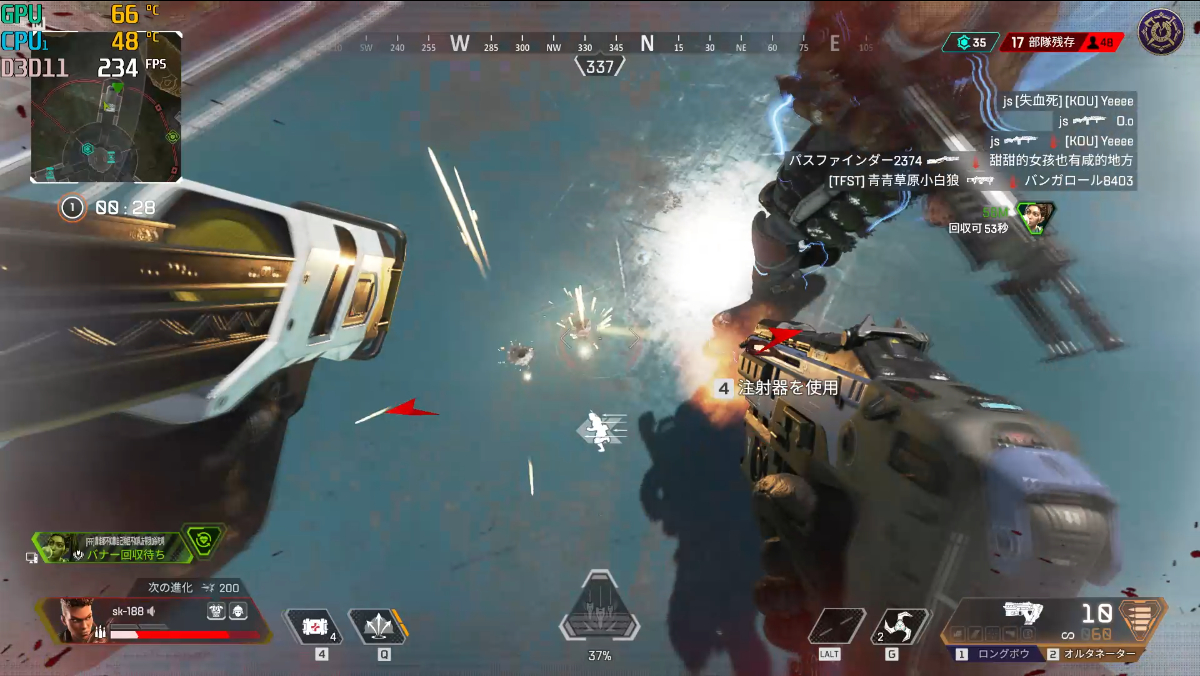
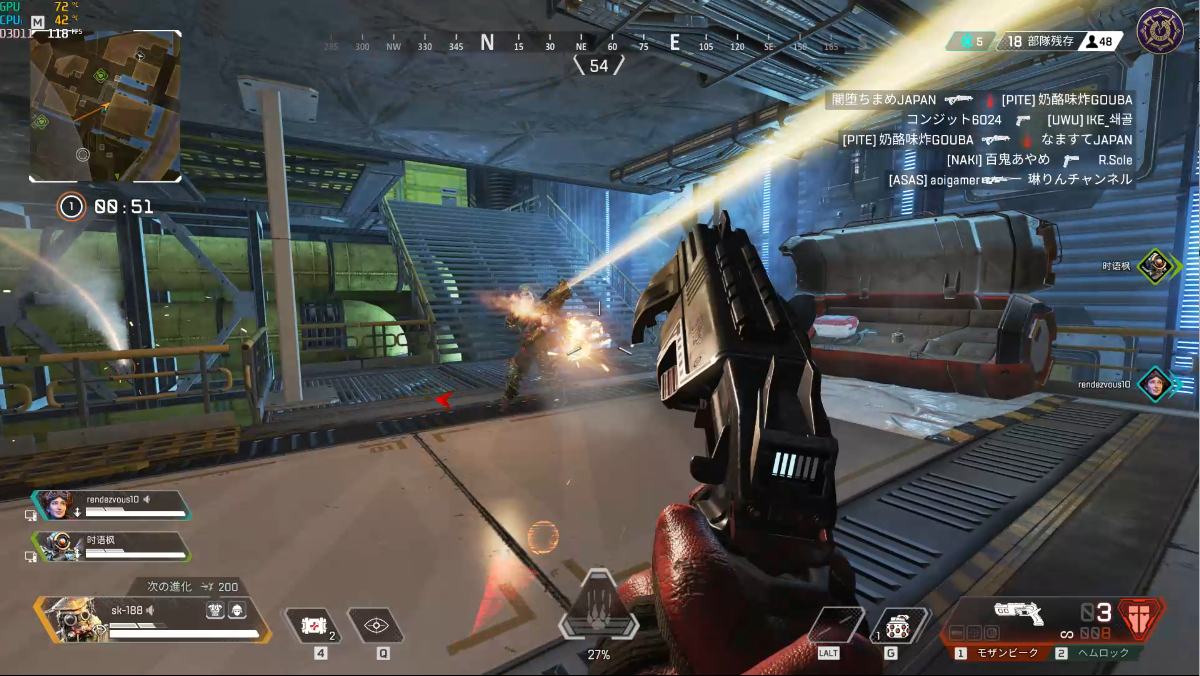
対して4Kプレイ時には、設定を一番下まで緩めれば144Hzモニターの上限にほぼ張り付き状態になりましたが、一番上まで上げると平均128fpsまで落ちます。それでも普通にプレイする分には不便はありませんが、画面が激しく切り替わる時には稀に100fpsを下ることがありました。
中量級TPS:FORTNITE(フォートナイト)のfps
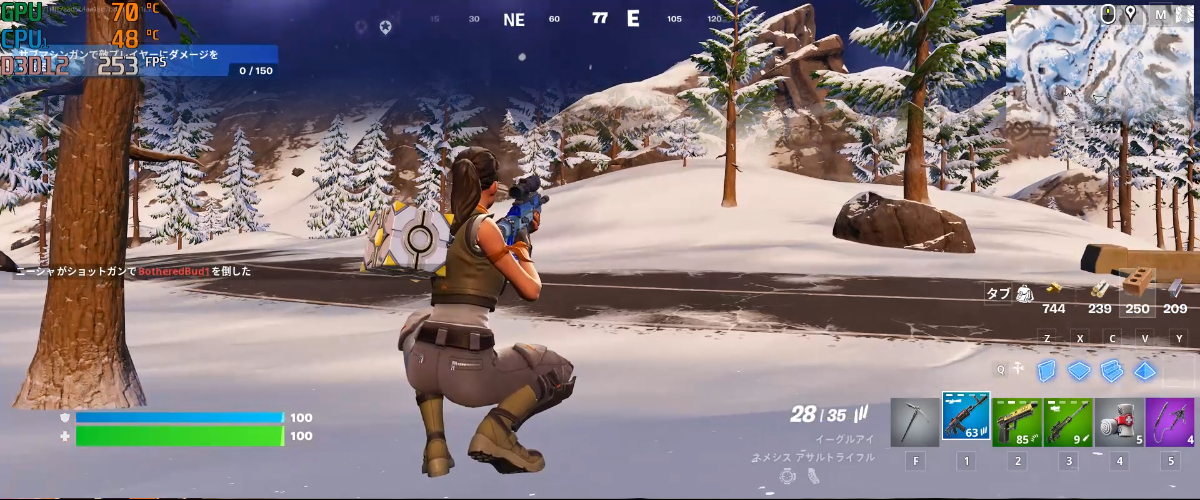
フォートナイト(チャプター5 シーズン1: アンダーグラウンドのバトルロイヤルでテストプレイ)ですと、FHD時にレンダリングモードをDirectX12でTSR最高、テンポラルスーパー解像度を100%あたりの重ための設定ですと、クオリティプリセットが最高あたりで平均80.7fps、最低で44.4fpsといったところでした。カジュアルに楽しむなら綺麗さを優先してこの辺りで。
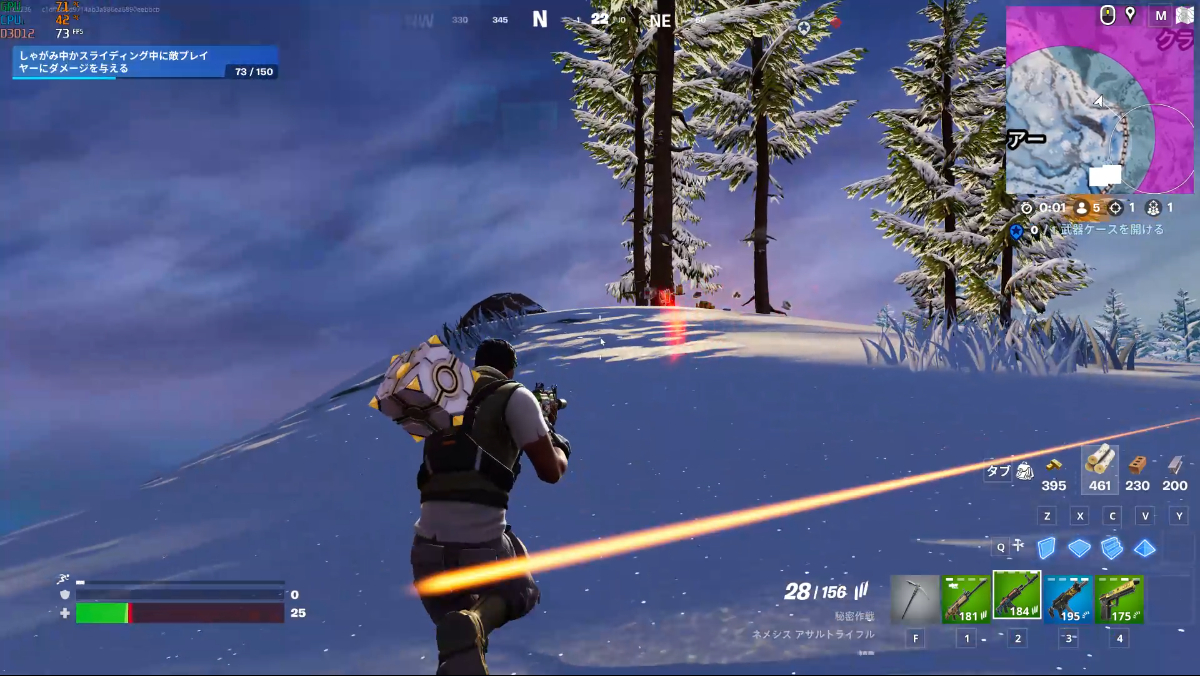

本格的に勝負するなら、ということで競技用設定も試しましたが、アルパカの持っているモニターはFHDで244Hzまででしたが上限貼り付き状態で快適でした。高リフレッシュレート対応モニターを整えているプロユースの方ならより高いfpsを出せると思います。
4Kだとさすがにアレですが限界探ると言う意味で以下の通りになりました。他のタイトルでも色々と調べましたが、いずれも温度が安定的に抑えられていました。
| 「Alienware R16」Core i9 13900HX + RTX 4070Lap ACC:パフォーマンス、競技用設定 |
||
|---|---|---|
| 平均fps / 最低fps | 平均温度 CPU / GPU | |
| FHD | 243.4 / 176.6 | 45℃ / 71.5℃ |
| 4K設定 | 76 / 66.2 | |
激重:サイバーパンク2077

| FHD設定 1920×1080 | 「Alienware Aurora R16」Core i7-13700F + RTX 4070 | |
|---|---|---|
| ACC:バランス | ACC:パフォーマンス | |
| レイトレ:オーバードライブ | 60.4 | 60.7 |
| レイトレ:ウルトラ | 87.1 | 87.7 |
| レイトレ:中 | 86.6 | 86.8 |
| レイトレ:低 | 113.9 | 123.3 |
| ウルトラ | 118.6 | 117.1 |
| 高 | 132.6 | 133.4 |
| 中 | 139.0 | 139.3 |
| 低 | 140.1 | 139.8 |
| 4K設定 3840×2160 | 「Alienware Aurora R16」Core i7-13700F + RTX 4070 | |
|---|---|---|
| ACC:バランス | ACC:パフォーマンス | |
| レイトレ:オーバードライブ | 33.7 | 31.3 |
| レイトレ:ウルトラ | 51.1 | 47.5 |
| レイトレ:中 | 45.1 | 41.6 |
| レイトレ:低 | 57.0 | 53.1 |
| ウルトラ | 35.5 | 37.8 |
| 高 | 63.4 | 58.8 |
| 中 | 110.1 | 98.4 |
| 低 | 133.6 | 120.5 |
※平均FPS / 最低FPS
※上段はパフォーマンスモード、下段は標準モード
「サイバーパンク 2077」ですと、FHDはオールグリーンにはなります。ただ、ここに掲載しているのはあくまでも平均値であって、60fpsをクリアしてもカクつきがけっこうあります。オススメはレイトレ低~中くらいです。
4Kではレイトレを効かせたものは全滅で、ストールこそしませんでしたが動きは悪かったです。この辺りが RTX4070 の限界で、これ以上を求めるかどうかが上の性能を選ぶかどうかの分かれ目となります。
激重(DX 12):ホグワーツ・レガシー

グラフィック設定内の全体の品質プリセットでは、低、中、高、最高の四段階があります。ベンチマークはあっても数値化する類のものではなく、自然と最適化したプリセットが選ばれるものです。
「Alienware Aurora R16」搭載のCore i7-13700F + RTX 4070 だとFHDで “最高” になります。
「ホグワーツ・レガシー」では、城の中と外で処理する内容がかなり違うのですが、今回はホグズミードで、重ための設定での計測のみとしました。
ホグズミードのfps

| 入り口から南ハイストリート→ホグズミード広場へ | 「Alienware Aurora R16」Core i7-13700F + RTX 4070 フルスクリーン、NVIDIA DLSSを選択して、フレーム生成をオン。レイトレーシングを最高にして計測 |
|||
|---|---|---|---|---|
| FHD設定 1920×1080 | 低 | 中 | 高 | 最高 |
| ACC:パフォーマンス fpsと平均温度 |
140.1 / 90.9 | 126.3 / 99.2 | 112.9 / 87.3 | 105.6 / 77.7 |
| CPU = 42.8 ℃ GPU = 61.1 ℃ |
||||
| 4K設定 3840×2160 | 低 | 中 | 高 | 最高 |
| ACC:パフォーマンス fpsと平均温度 |
89.5 / 82.6 | 84 / 75.9 | 76.8 / 55.2 | × / × |
| CPU = 34.6 ℃ GPU = 64.3 ℃ |
||||
※ホグズミードの入り口から南ハイストリートを通ってスパイア横丁へ。そのままホグズミード広場の水辺までを移動した際のfpsになります。
※平均FPS / 最低FPS
今回はレイトレを最高にしてDLSSを効かせての計測としました。最も背景が綺麗ですし、それでいてDLSS3が良い具合に負担を軽減してくれるのでオススメの設定です。
今回の RTX4070 ですとFHDはオールグリーンです。最高画質で十分楽しめます。気にならない程度ではありましたが、最高設定で高負荷時のみ若干のカク付きが見られます。
4Kの方ですと “高”設定から厳しくなってきて、最高だとストールします。4Kであればレイトレの設定、あるいは全体プリセットを抑え気味にしてのプレイが良いと思います。
こちらでは温度のログも集計しました。室温14℃くらいの冬場の計測というのもありますが、見て頂く通りCPU、GPU共に抑えられた温度推移をしています(計測ミスではなく、複数回試して実際にこの数値でした)。これなら安心して長時間プレイに集中することができます。
3DMarkによるグラフィック性能比較

「Time Spy(DX12)」と「FireStrike(DX11)」

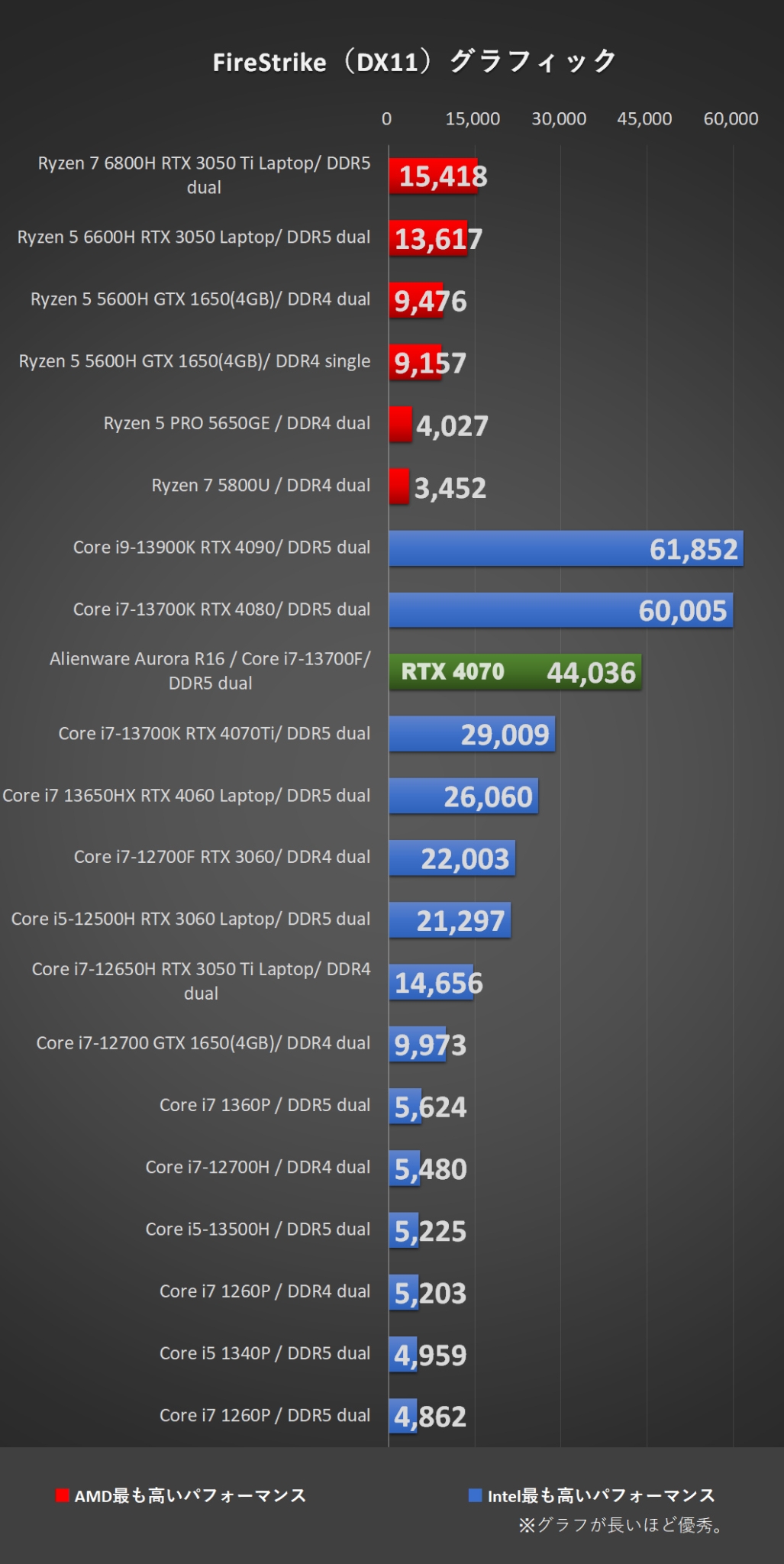
SpeedWay
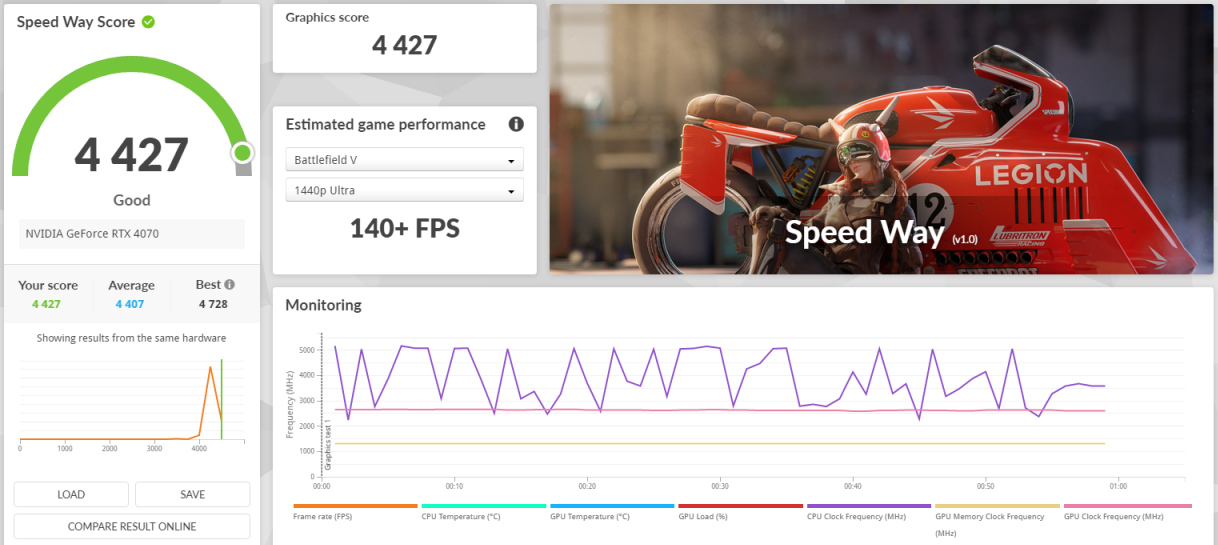
ストレージ
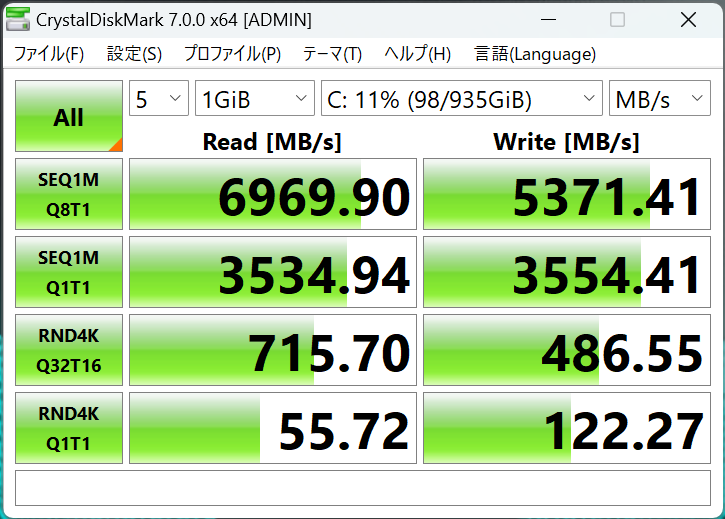
「Alienware Aurora R16」本体ストレージ・小容量で計測
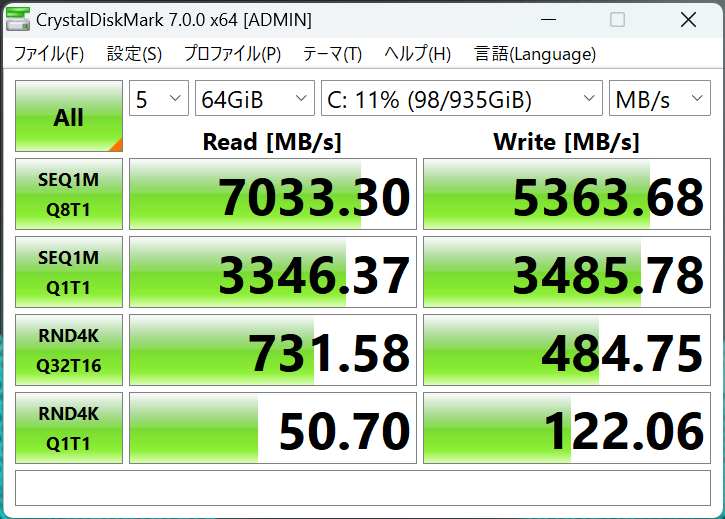
「Alienware Aurora R16」本体ストレージ・大容量で計測
キオクシア製のM.2 を搭載していました。Gen4で十分な速度が出ています。大容量でも速度が下がりづらいので、大きなゲームタイトルをインストールする時にも時間がかかりすぎることなく便利です。
駆動音について
FFXIVを稼働中の「Alienware Aurora R16」のファンの音は36~37dbくらいでした。無音状態で32dbくらいの部屋ですから、駆動音がほぼしていないことが分かります。この辺りは動画の方が分かりやすいと思います。
他のゲームをプレイしている時でも駆動音がうるさいと思うことがまったくありませんでした。
※通常の無音状態でも30db出ます。
※赤ライン(SLOW)と青ライン(FAST)が近い状態の時に最も雑音が少なくなります。距離15~20cmでの計測です。
最後に・まとめ
まとめますと、「Alienware Aurora R16」の気になる点としては、
・パフォーマンスの引き出しが今一歩ほしい
・ライティングが控えめ
の二点。
逆に良い点としては、
・コンパクト設計
・静粛性がすばらしい
・選択肢の幅が広い
の三点となりました。
今時のゲーミングの中ではライティングは控えめです。逆に言えばデザイン的に落ち着いたものが欲しい人にはオススメできます。まったくないと寂しいものですが、スタジアムループやクリアガラスパネル越しに見えるリアファンのワンアクセントは美しいです。
同様に「Alienware Aurora R15」に比べて普通の箱型に落ち着いたのは、一部のゲーマーには好まれないかもしれませんが、一般の人には良いと思います。
特にコンパクトサイズになったことで、スペースに余裕のない部屋にも置きやすくなりました。
加えて静粛性が素晴らしく、高稼働させてもほぼ無音に近いことからヘッドフォンを付けるのを避けたいゲーマーや集中したいクリエイターには特にオススメです。
その代わり、ベンチマークの数値も控えめなものになりました。ゲームをしてみれば無難に遊べる範囲ですし、今回、試したRTX4070 までですと4Kモニターでヘビータイトルの設定高めなどを求めなければ十分足りますから、極端に足りない性能というわけでもありません。
クリエイティブで言うなら写真のLAWデータや動画の編集では、毎日使うメインPCとして十分な速度を出せていました。今回、AIイラストまでは試せていませんが、選べるパーツからすればRTX4070 以上であれば、多枚数を出力し続ける使い方をしても問題はありません。
選択肢の幅の広さも考えると、様々な用途に合わせて、スペースに限りある部屋でも置ける、オールマイティーにオススメできるシリーズです。

















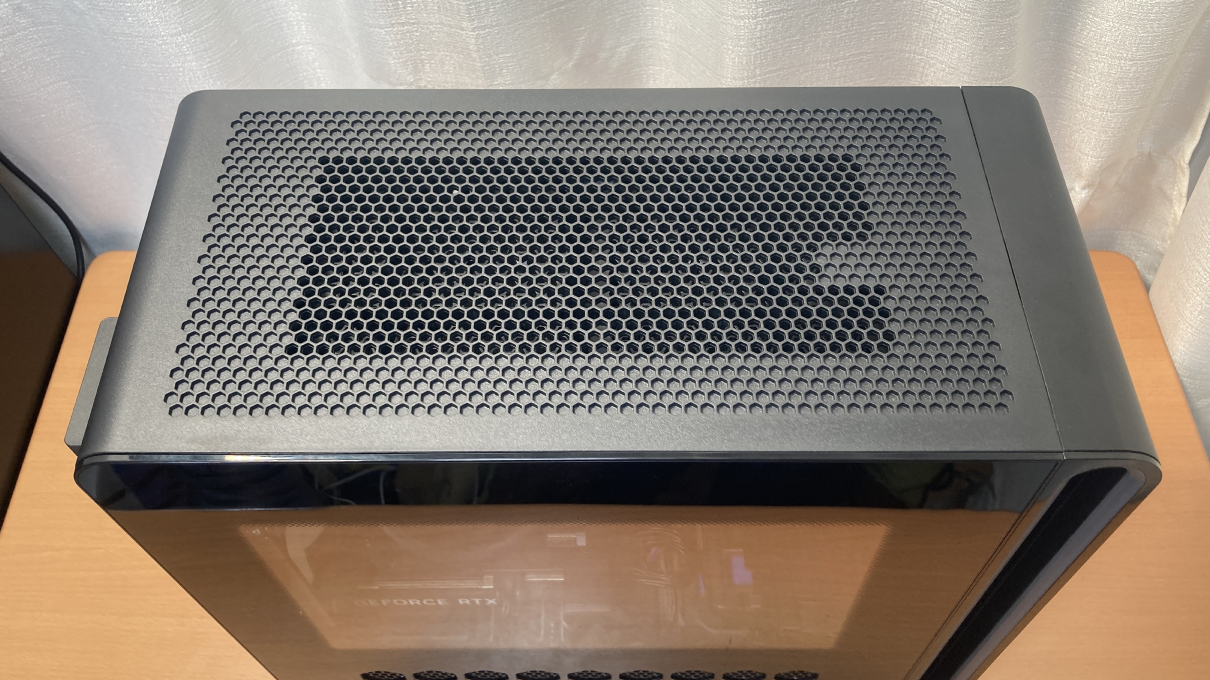




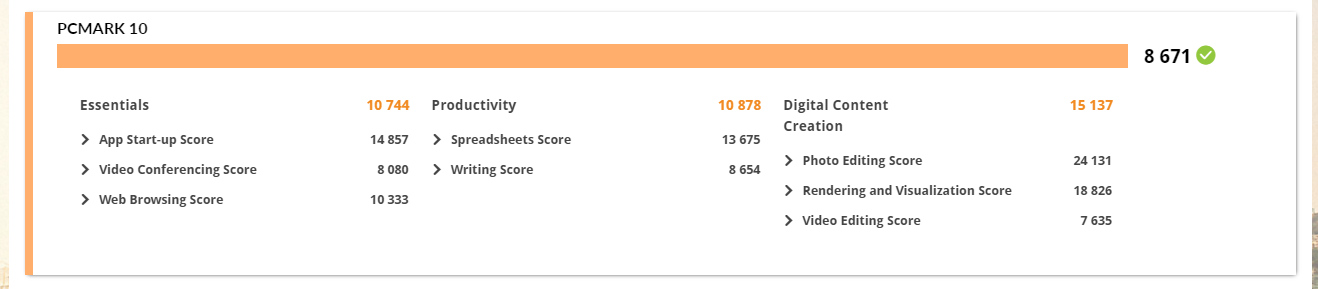
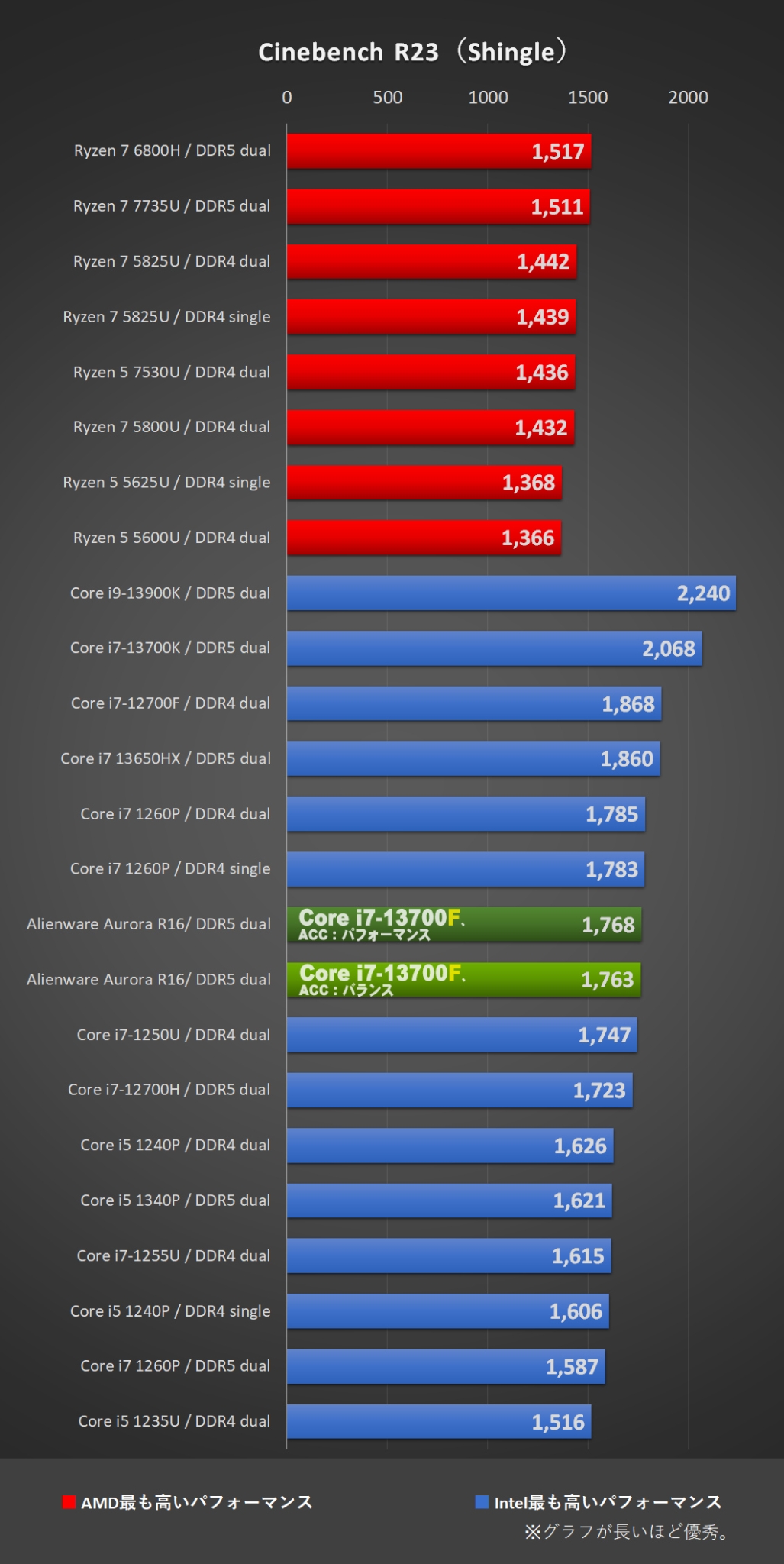
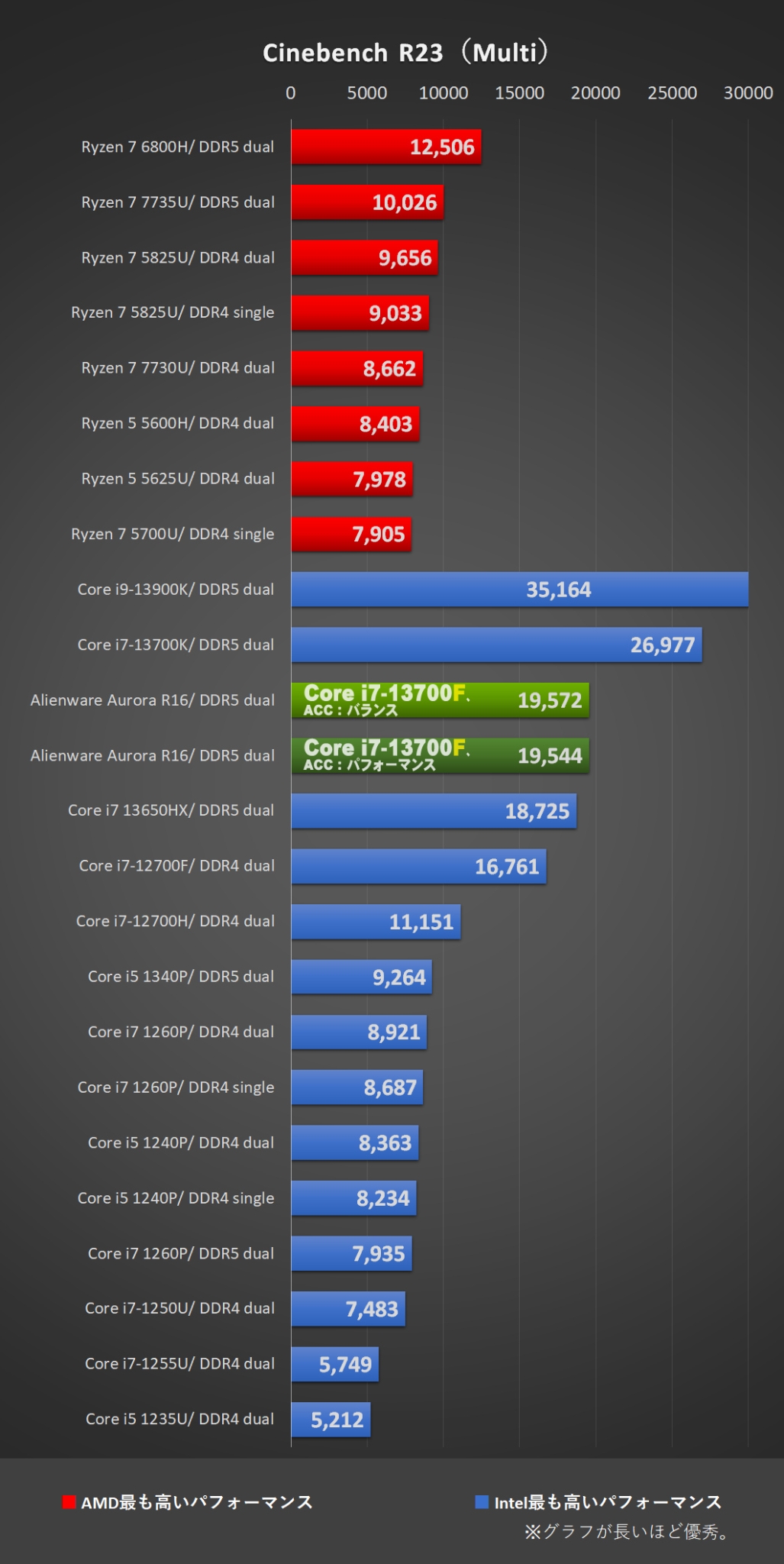
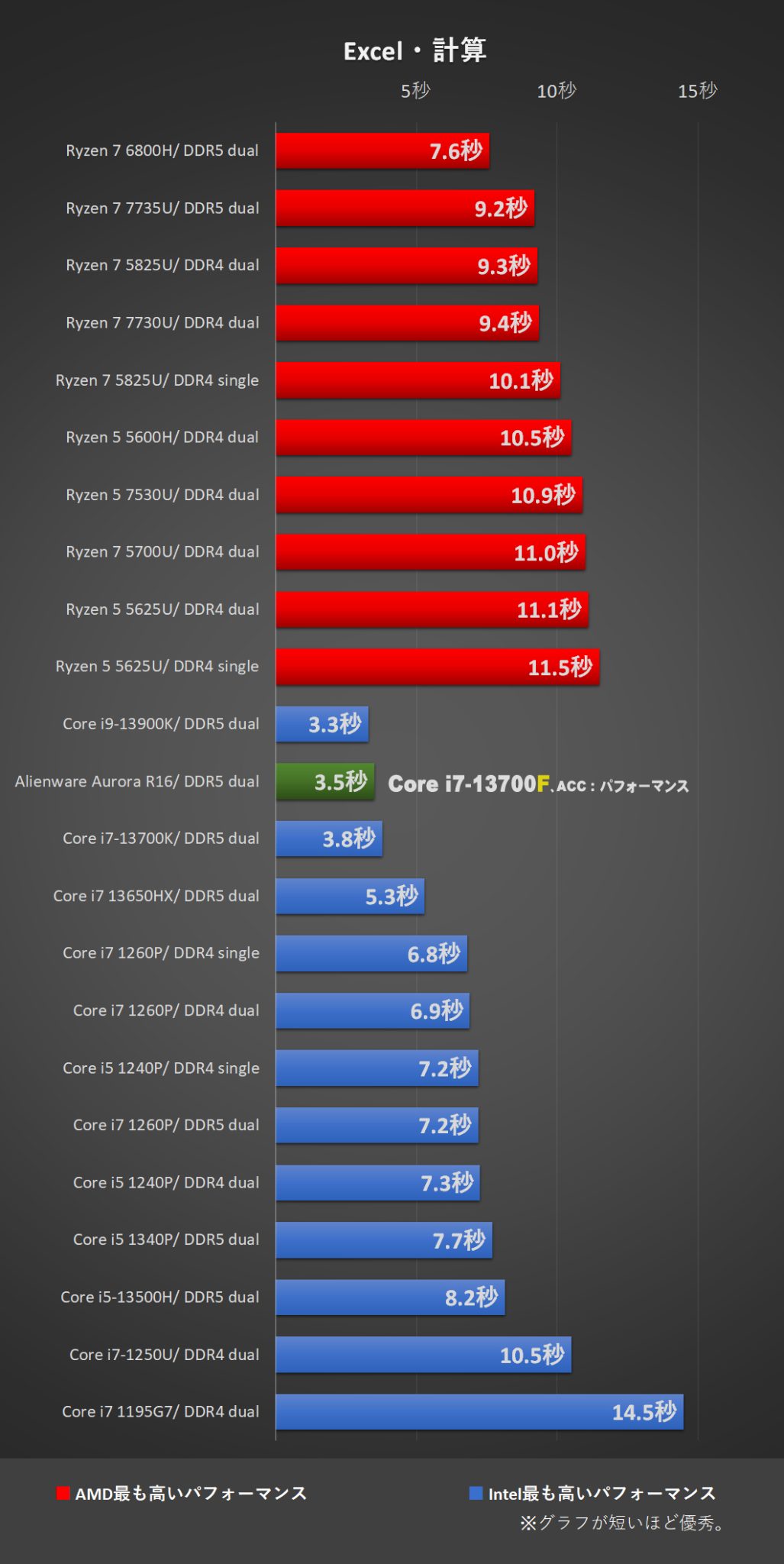
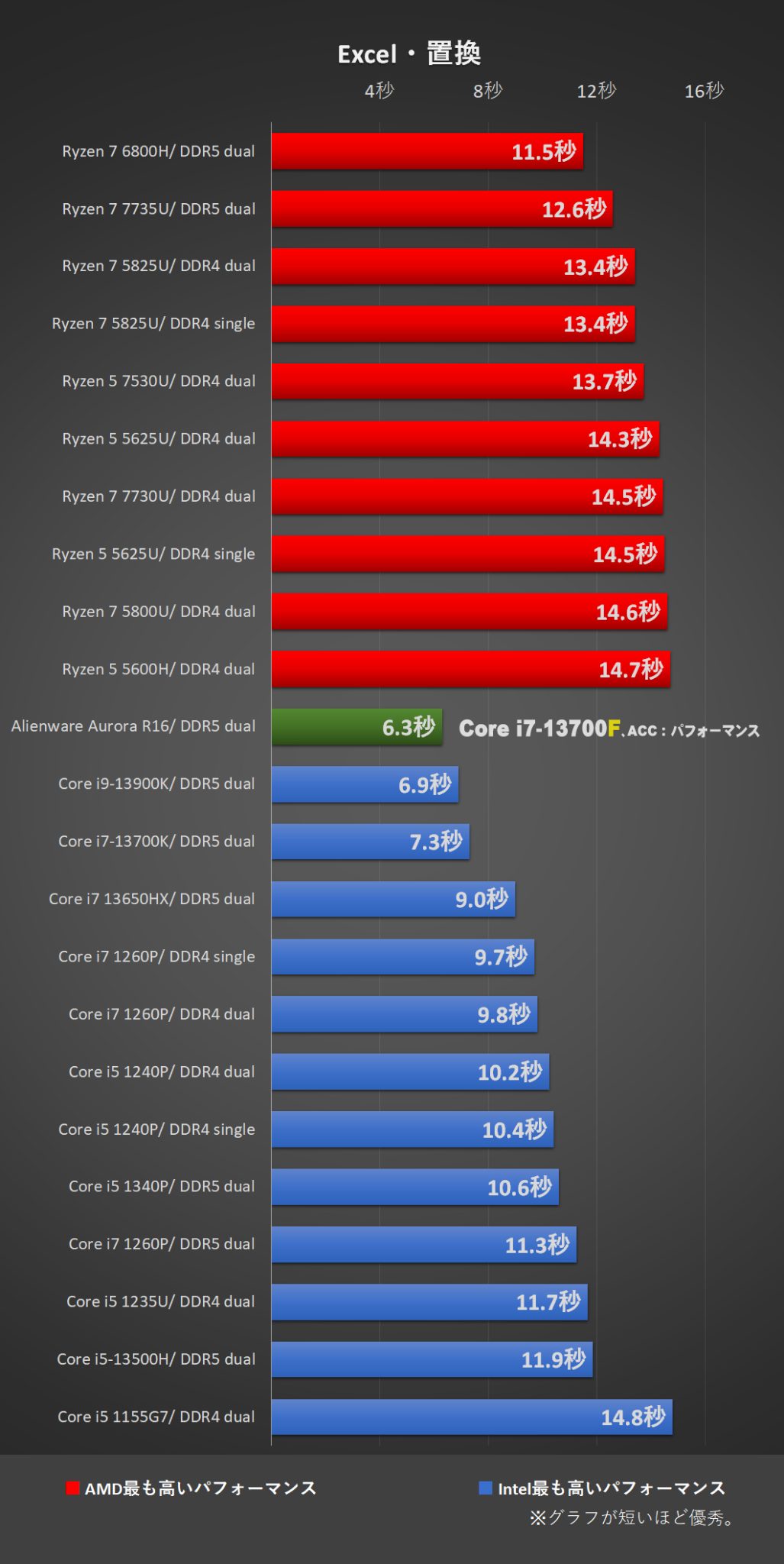
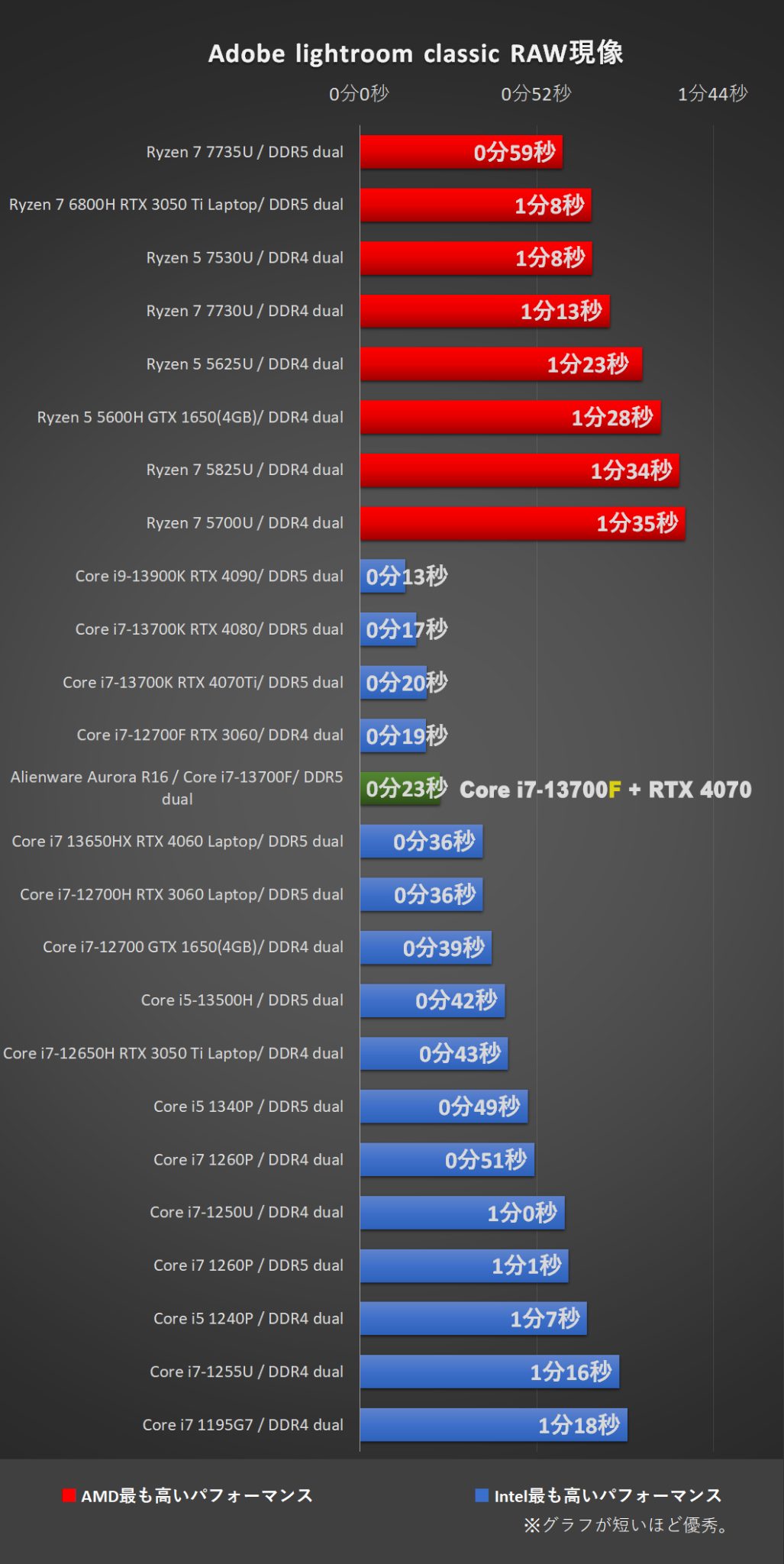
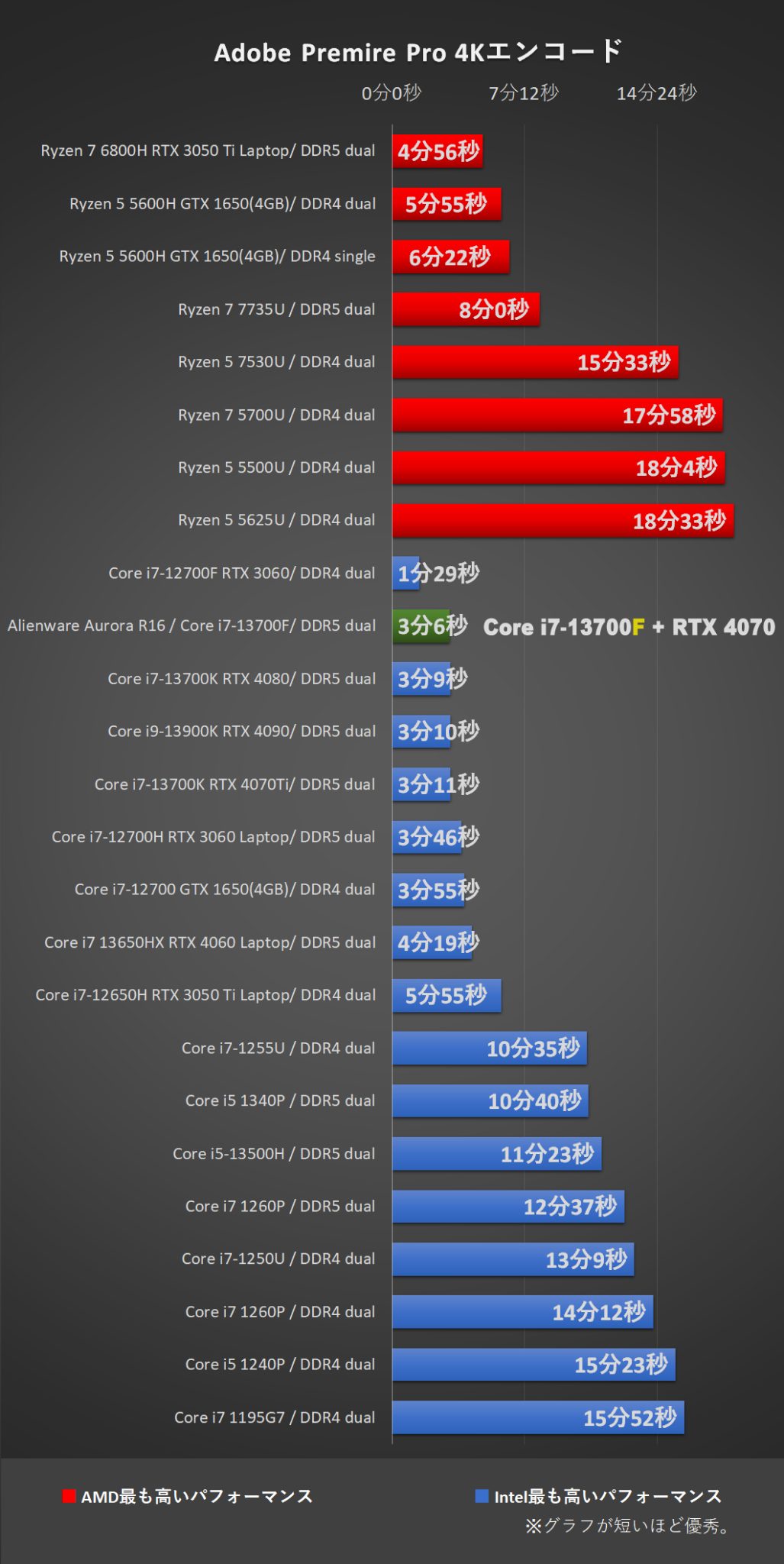
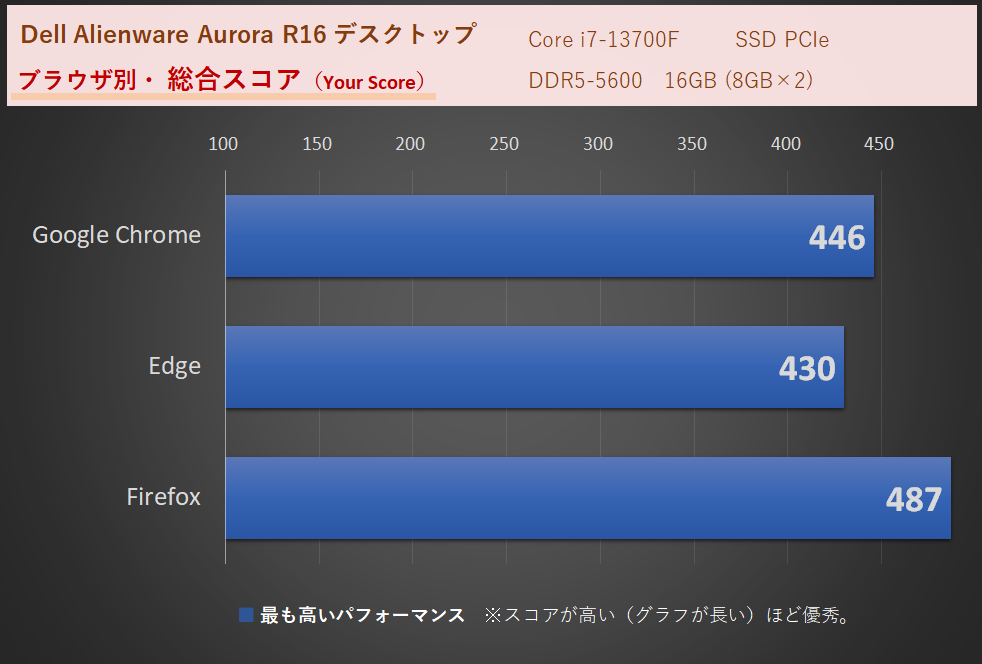
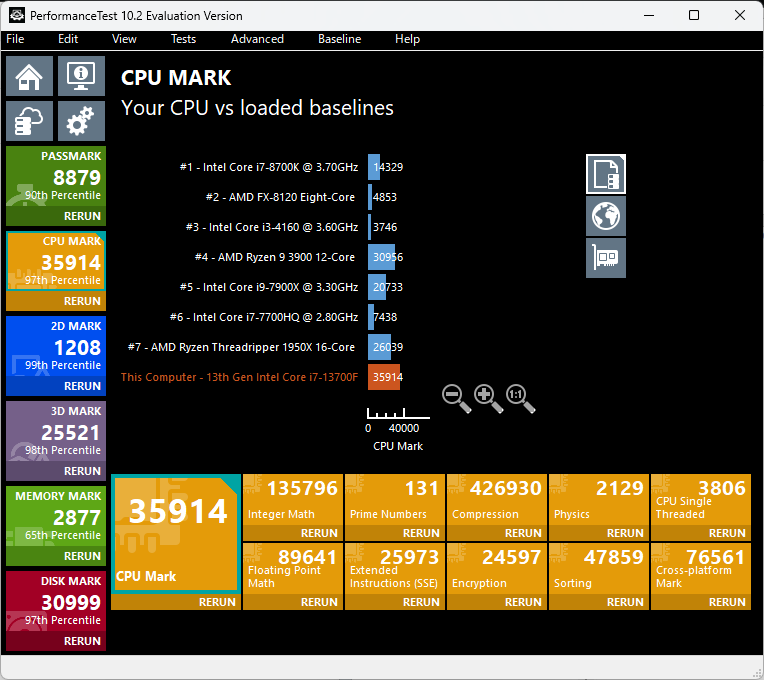
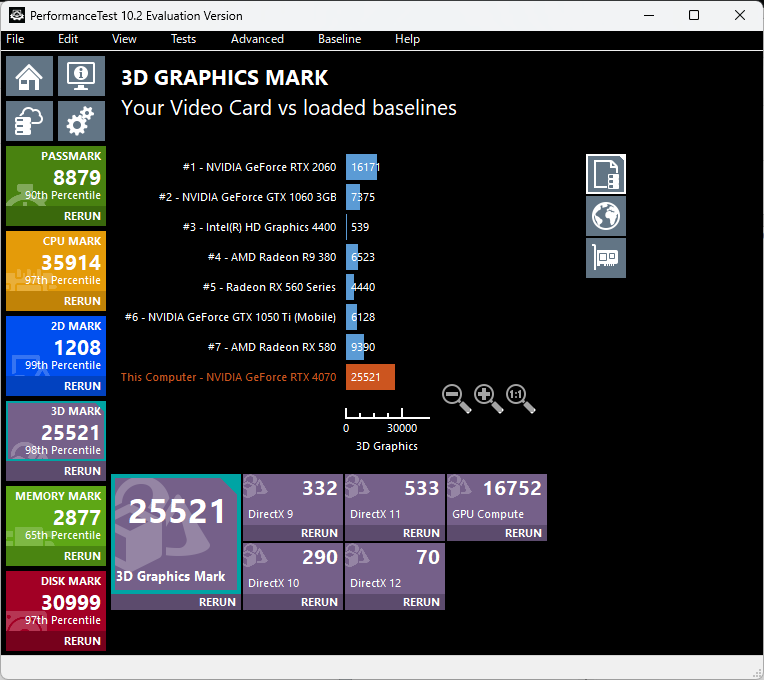
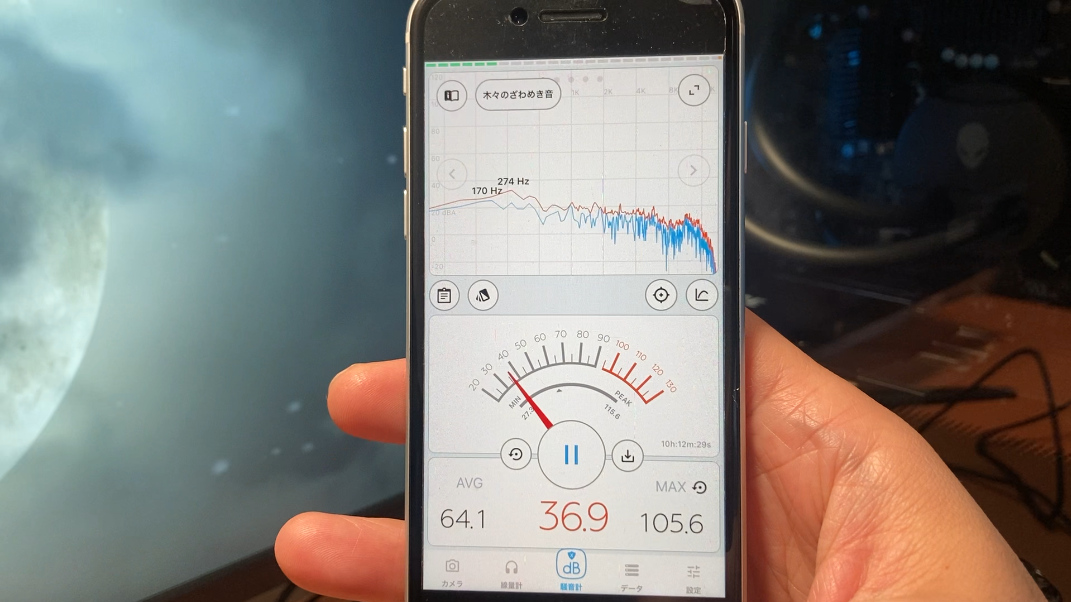



コメント